Trápí vás neustálé hledání řešení pro chybu 0x80070718? Zobrazuje se vám hláška o nedostatečné kvótě pro provedení daného příkazu a vy nevíte, co s tím? Nemusíte mít obavy, máme pro vás podrobný návod, který vám pomůže tuto chybu odstranit. Než se pustíme do samotných řešení, pojďme si vysvětlit, co vlastně tato chyba znamená. K této chybě nejčastěji dochází při přenosu souborů mezi počítači v rámci sdílené síťové složky. Může ji způsobovat několik různých faktorů, které si nyní představíme.
Možnosti řešení chyby 0x80070718 „Není k dispozici dostatečná kvóta pro zpracování tohoto příkazu“ ve Windows 10
Níže naleznete seznam potenciálních příčin této nepříjemnosti:
- Omezené limity pro využití disku, které nedovolují načítání sdílených souborů
- Příliš malá velikost stránkovacího souboru
- Nastavení SSD disku jako výchozího úložiště
- Poškozené soubory během sdílení
Začneme s jednoduššími metodami, které by vám měly pomoci se zbavit otravné chyby 0x80070718.
Metoda 1: Ukončení ostatních běžících procesů
Jednoduchým řešením je uzavřít všechny nepotřebné spuštěné aplikace. Nadměrné množství otevřených aplikací může spotřebovávat velké množství systémových zdrojů, jako je paměť a procesorový výkon. Každá spuštěná aplikace, i ta na pozadí, si bere určitou část těchto zdrojů. Před dalším pokusem o sdílení souborů doporučujeme všechny nepotřebné aplikace zavřít. Tímto způsobem uvolníte systémové zdroje a potenciálně vyřešíte problém s kvótou. Pokud si nejste jisti, jak ukončit aplikace, podívejte se na náš návod, jak ukončit úlohy ve Windows.
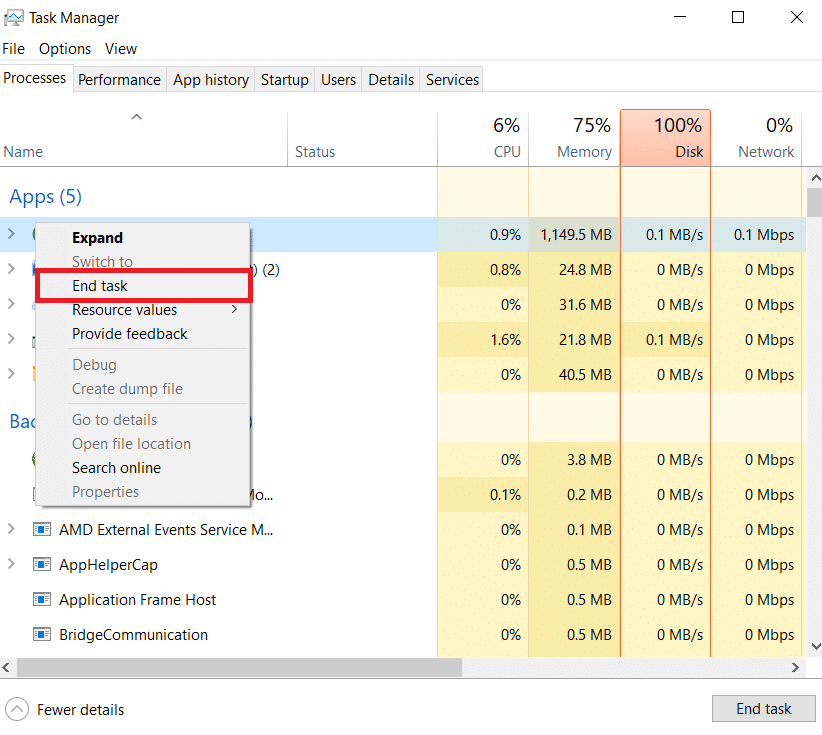
Metoda 2: Změna limitů využití disku
Jedním z nejčastějších důvodů chyby s nedostatečnou kvótou je nedostatečný prostor přidělený pro sdílené složky. Zvětšení tohoto prostoru může problém vyřešit. Postupujte podle těchto kroků:
1. Klikněte na tlačítko Start, zadejte „Ovládací panely“ a klikněte na „Otevřít“.
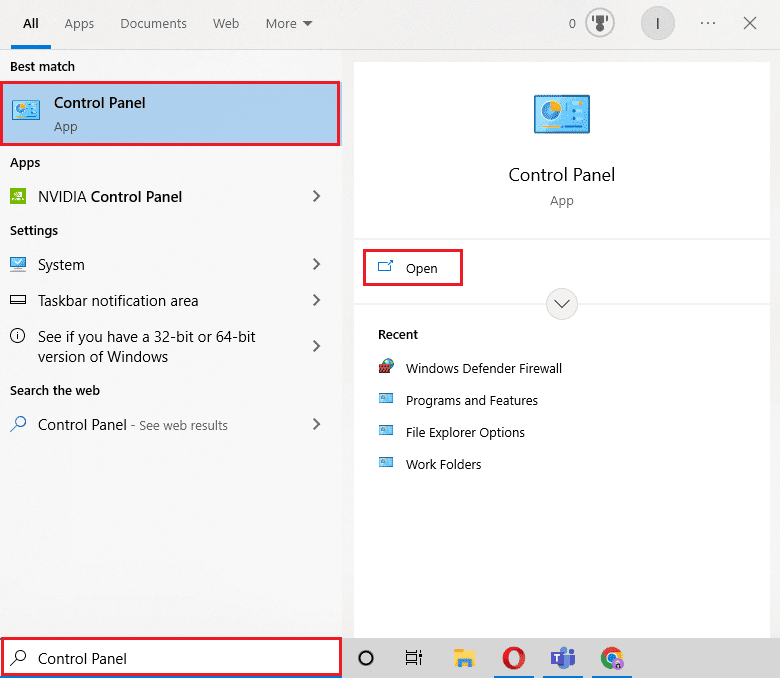
2. Změňte Zobrazit podle na „Velké ikony“.
3. Klikněte na „Centrum synchronizace“.
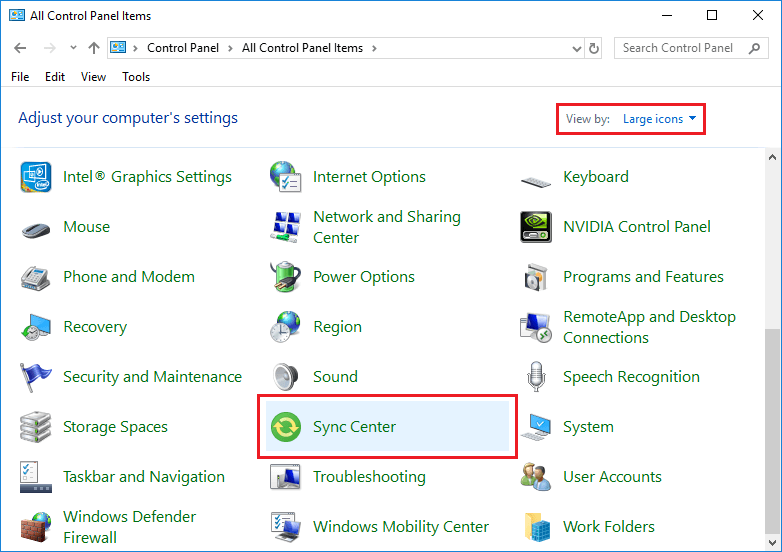
4. Následně vyberte „Spravovat soubory offline“.
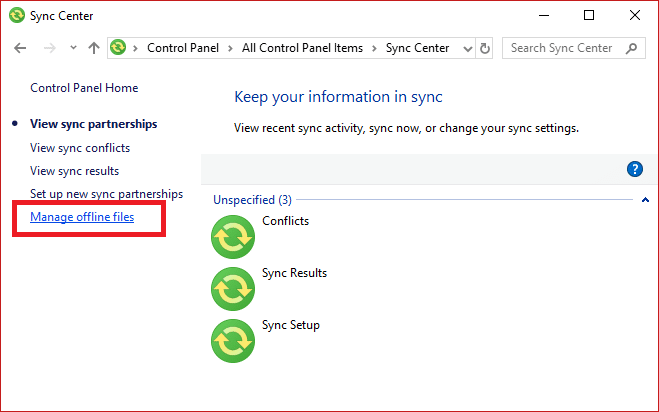
5. Přejděte na záložku „Využití disku“ a klikněte na „Změnit limity“.
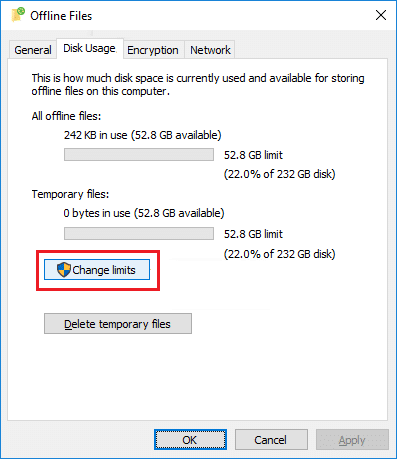
6. Posunutím jezdce upravte maximální prostor pro offline a dočasné soubory na 70 až 100 %. Potvrďte změny kliknutím na „OK“.

7. V okně „Soubory offline“ také klikněte na „OK“.

Restartujte počítač a ověřte, zda problém s chybou 0x80070718 zmizel.
Metoda 3: Změna výchozího umístění ukládání
Chyba 0x80070718 se často objevuje u uživatelů, kteří používají SSD disky jako výchozí umístění pro ukládání. Změna výchozího umístění na tradiční pevný disk (HDD) může problém vyřešit. Postupujte takto:
1. Stisknutím kláves Win + I otevřete „Nastavení“.
2. Zvolte „Systém“.
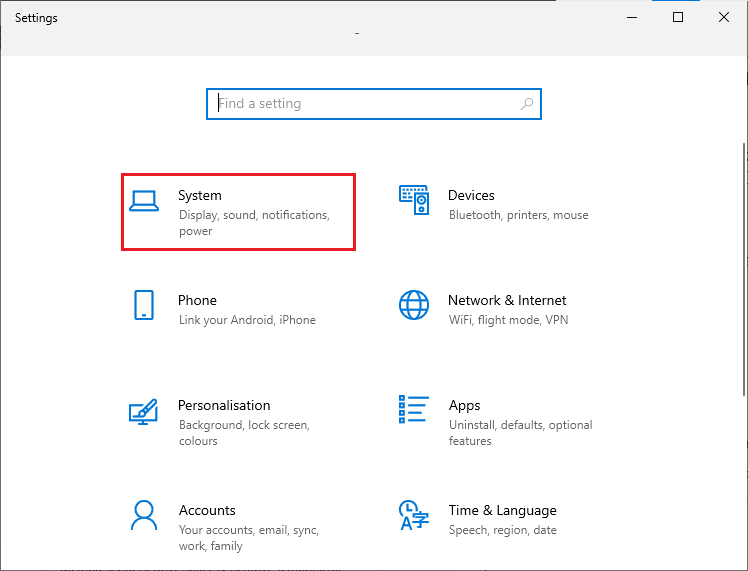
3. Přejděte do sekce „Úložiště“ a vyberte „Změnit umístění pro ukládání nového obsahu“.
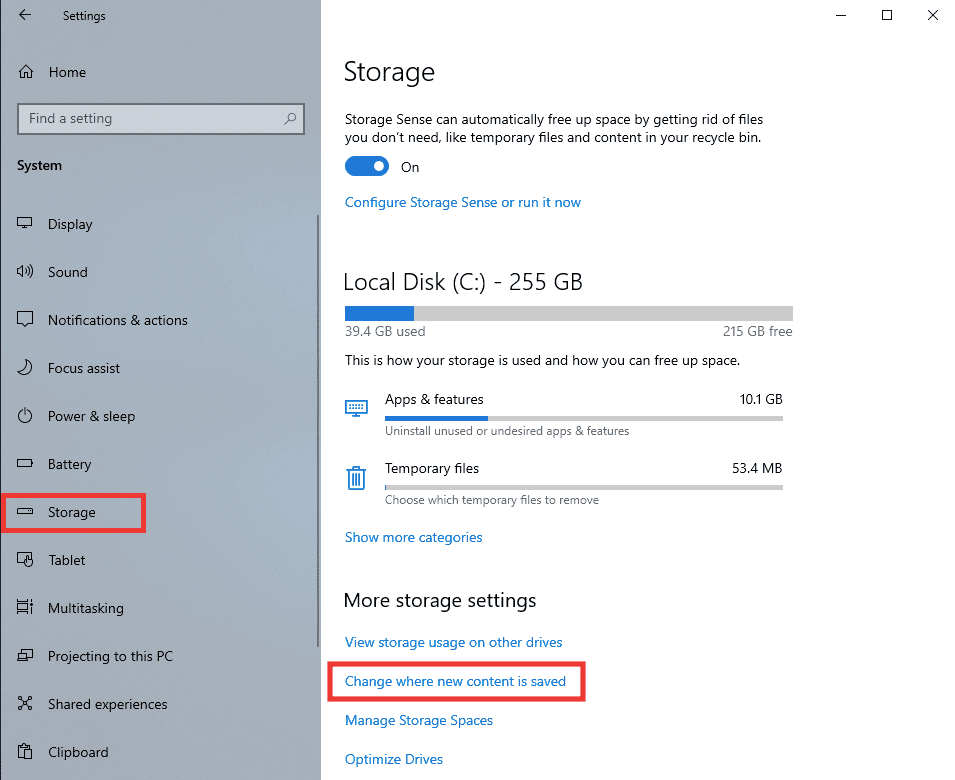
4. Z rolovací nabídky „Nové dokumenty se uloží do“ vyberte „Místní disk (C:)“.
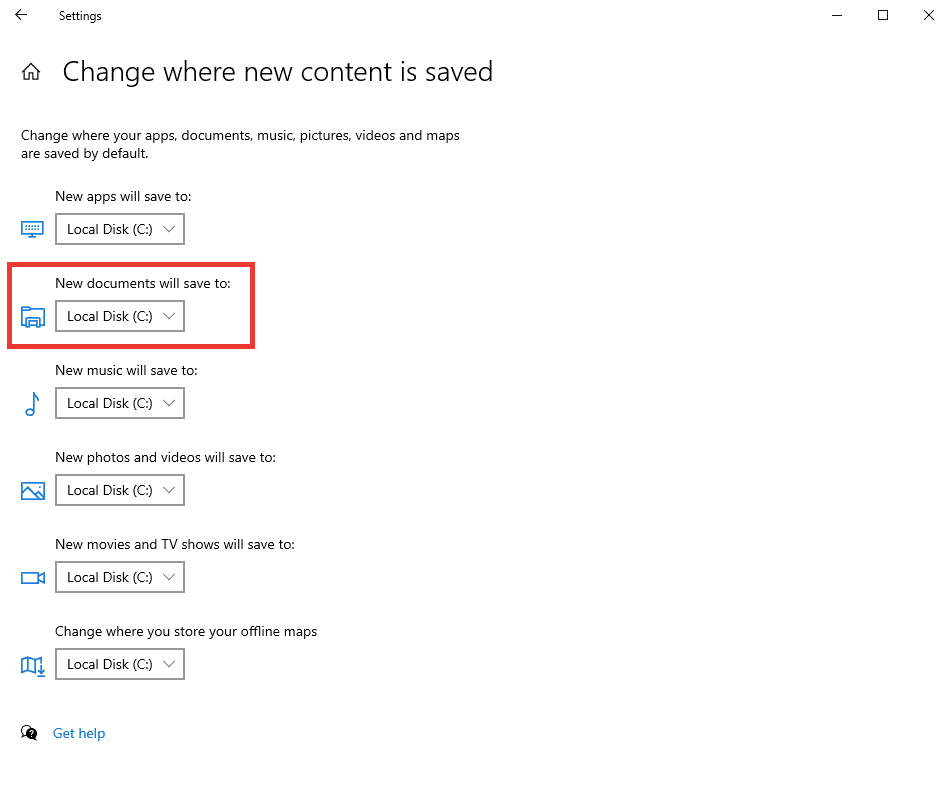
Metoda 4: Řešení problémů se soubory a složkami systému Windows
Chyba může být způsobena i poškozenými systémovými soubory nebo složkami. Můžete zkusit použít Poradce při potížích s diagnostikou a opravou souborů a složek od Microsoftu. Postupujte takto:
Poznámka: Tento nástroj není podporován v systému Windows 11.
1. Přejděte na oficiální webovou stránku Microsoftu a stáhněte si Poradce při potížích.
2. Klikněte na „Stáhnout“.
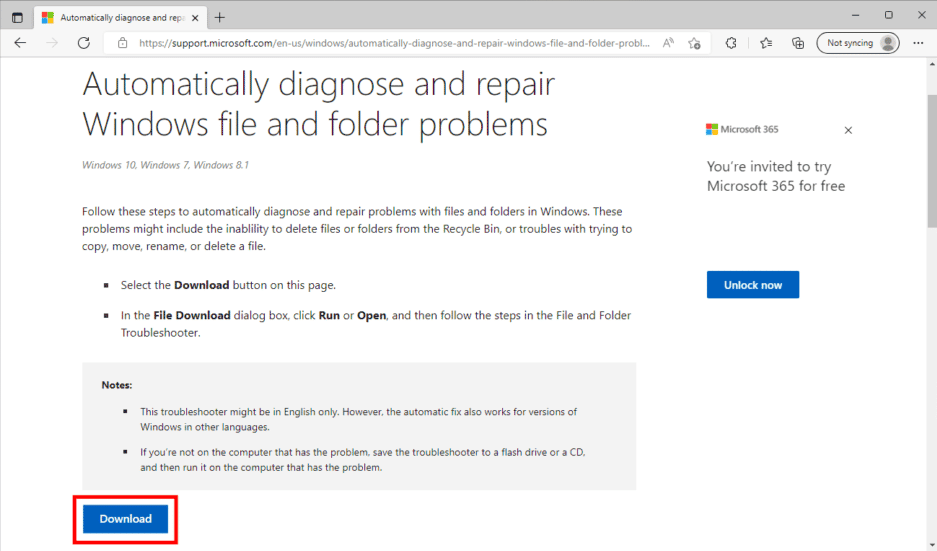
3. Ve složce „Stažené soubory“ dvakrát klikněte na stažený soubor winfilefolder.DiagCab.
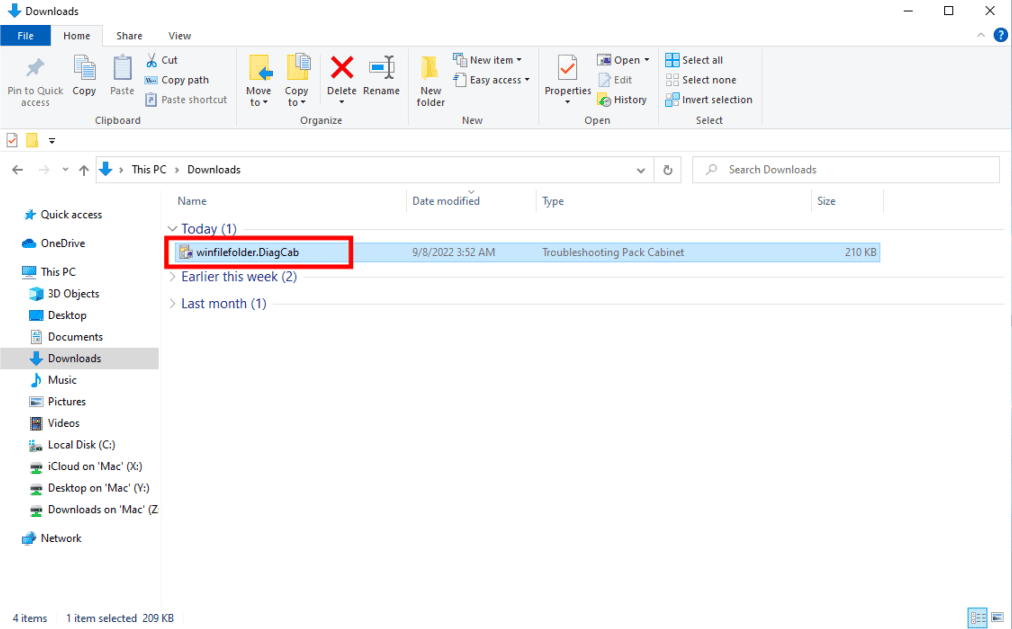
4. Klikněte na „Upřesnit“.
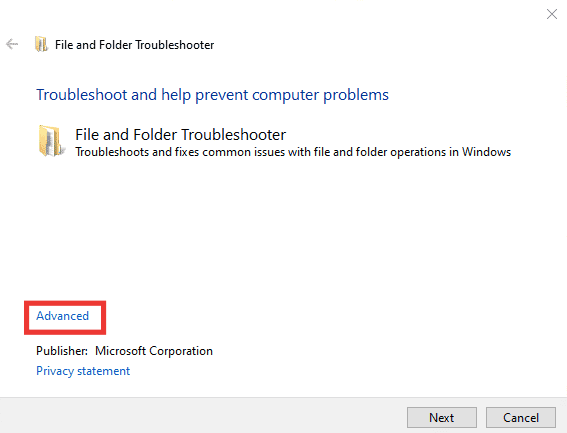
5. Zaškrtněte „Použít opravy automaticky“ a klikněte na „Další“.
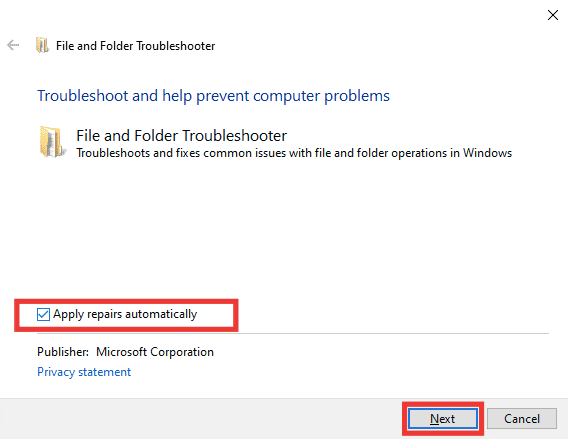
6. Vyberte možnost „Jiné“ nebo „Nevím“ a klikněte na „Další“.
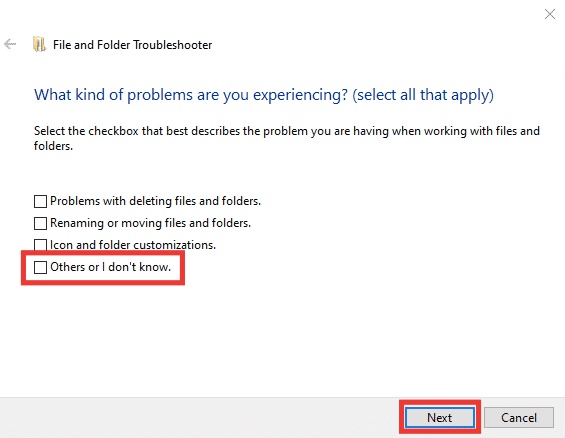
Po dokončení odstraňování problémů se počítač automaticky restartuje do 10 minut. Pokud se tak nestane, restartujte ho ručně.
Metoda 5: Úprava velikosti stránkovacího souboru
Stejně jako u místa na disku, i nedostatečná virtuální paměť (stránkovací soubor) může vést k chybě 0x80070718. Změňte velikost stránkovacího souboru podle následujících kroků:
1. Otevřete „Ovládací panely“.
2. Změňte „Zobrazit podle“ na „Velké ikony“.
3. Klikněte na „Systém“.
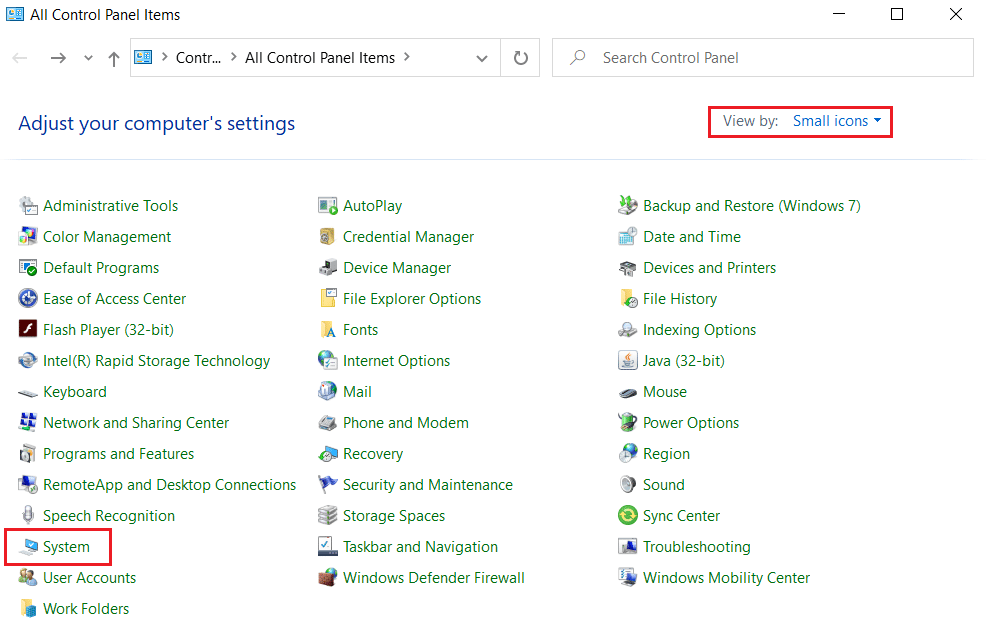
4. Sjeďte dolů a klikněte na „Upřesnit nastavení systému“.
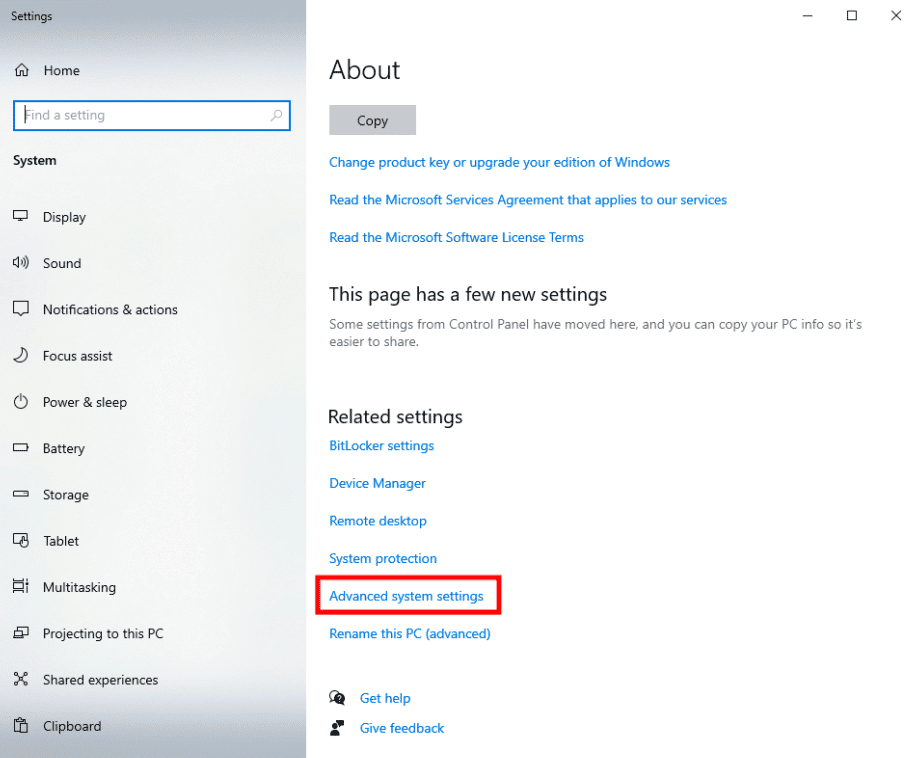
5. Přejděte na záložku „Upřesnit“ a v sekci „Výkon“ klikněte na „Nastavení…“.
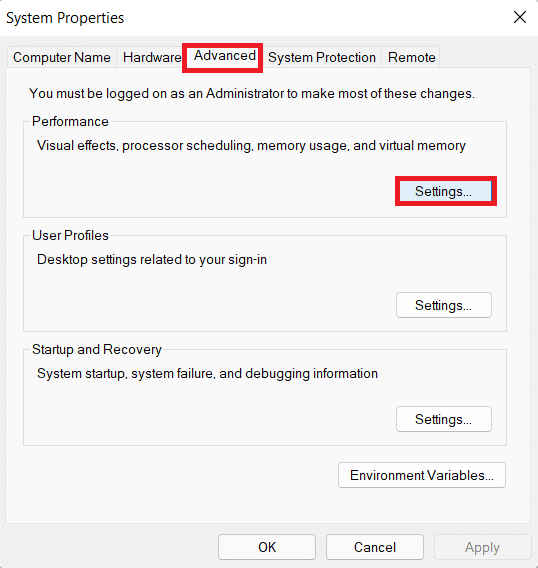
6. Opět přejděte na záložku „Upřesnit“ a klikněte na „Změnit…“.
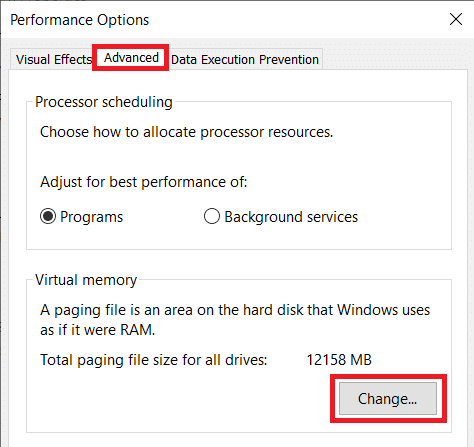
7. Zrušte zaškrtnutí políčka „Automaticky spravovat velikost stránkovacího souboru pro všechny jednotky“.
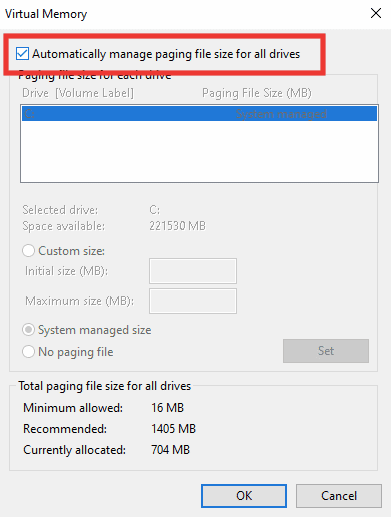
8. Vyberte „Vlastní velikost“. Do pole „Počáteční velikost“ zadejte hodnotu doporučenou v dolní části okna.
9. Do pole „Maximální velikost“ zadejte hodnotu o něco vyšší, než je „Počáteční velikost“. Pokud jste například nastavili „Počáteční velikost“ na 1405 MB, nastavte „Maximální velikost“ nad 1405 MB. Nakonec klikněte na „Nastavit“.
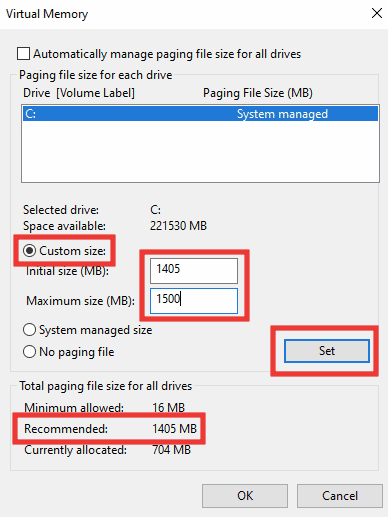
10. Klikněte na „OK“, potvrďte změny a klikněte na „Restartovat nyní“.
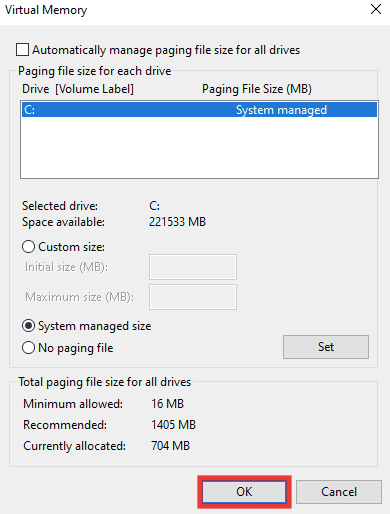
Metoda 6: Zakázání správy kvót
Kvóty jsou jedním z hlavních důvodů chyby 0x80070718. Pokud žádná z předchozích metod nepomohla, zkuste zakázat správu kvót. Více informací o tomto postupu naleznete v našem návodu „Jak povolit nebo zakázat diskové kvóty ve Windows“.
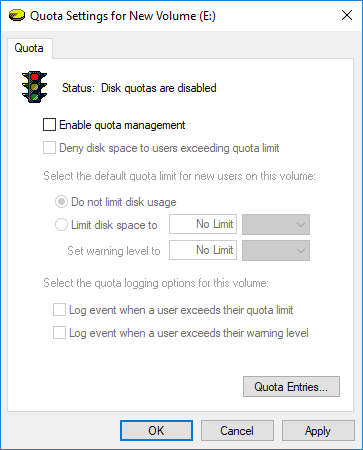
***
Doufáme, že vám tento návod pomohl vyřešit chybu 0x80070718 „Není k dispozici dostatečná kvóta pro zpracování tohoto příkazu“. Dejte nám vědět, která z metod se vám osvědčila nejlépe. Pokud máte nějaké dotazy nebo návrhy týkající se technických problémů, neváhejte je napsat do komentářů níže.